清除卡纸
最近更新 : 26-Apr-2010
发行编号 : 8200509000
解决方法
- 将纸张装入本机前,先在平坦的表面上翻松并对齐纸叠边缘。
- 检查正在使用的纸张是否符合使用要求。
- 确保从本机内部清除了各种碎纸。
- 如果撕破纸张,请清除全部碎纸,以避免再次卡纸。
- 如果手或衣服被墨粉弄脏,请立即用冷水清洗。请勿使用热水。否则,墨粉可能会永久结块。
- 请勿将文档或纸张从本机中强行拉出。如果需要,请与您所在地的佳能授权经销商联系,或拨打佳能服务热线。
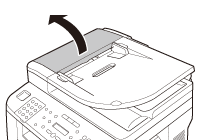

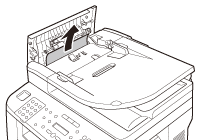
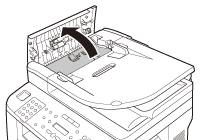
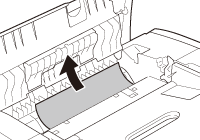
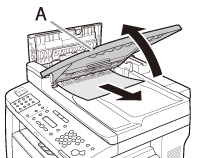

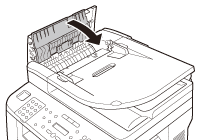
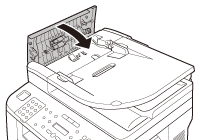

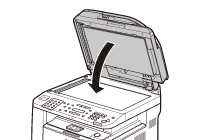
 本机背面
本机背面
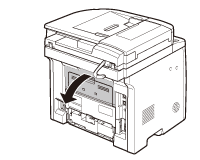

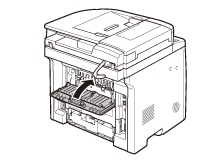

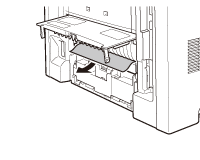
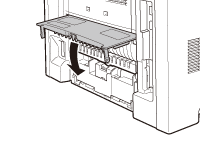
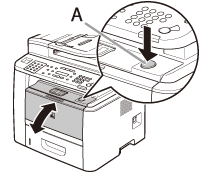
 本机正面
本机正面
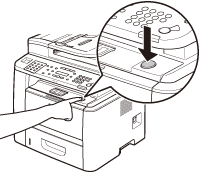
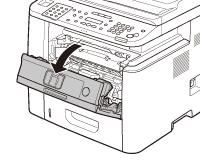
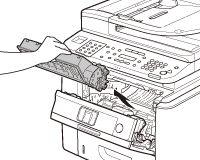
- 碰触本机内部时,请脱去手表,手镯或戒指。当接触本机内部的部件时,这些物件可能会损坏。
- 为避免墨粉盒曝光,请将其放在保护袋内,或用厚布包裹。
- 拿墨粉盒时务必握住墨粉盒手柄。
- 请勿打开墨粉盒上的感光鼓保护盖。如果感光鼓表面曝光或损坏,打印质量将会下降。
 1. 用传送导向件角上的拨片将其抬起并保持不放。
1. 用传送导向件角上的拨片将其抬起并保持不放。

 2. 滑动卡纸并将卡纸推入本机,直至卡纸的前缘露出。
2. 滑动卡纸并将卡纸推入本机,直至卡纸的前缘露出。

 3. 从本机清除卡纸。
3. 从本机清除卡纸。
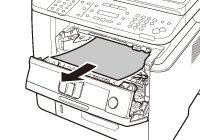
 当卡纸没有清除。
当卡纸没有清除。
 1. 用辊盖角上的拨片将其抬起并保持不放。
1. 用辊盖角上的拨片将其抬起并保持不放。

 2. 从本机清除卡纸。
2. 从本机清除卡纸。
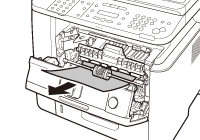

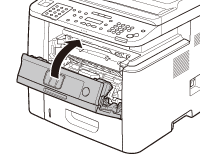
 输出托盘
输出托盘
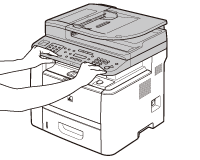
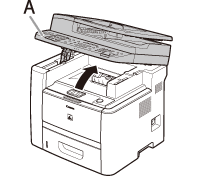
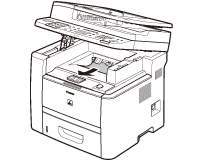
- 请勿将卡纸从本机中强行拉出。
- 如果散开的墨粉沾到取出的纸张上,则可能会附在要接着打印的纸张上。
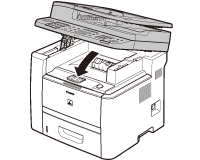
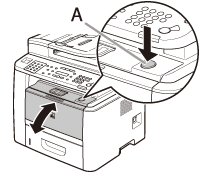
 手送纸盘
手送纸盘
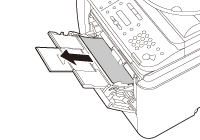
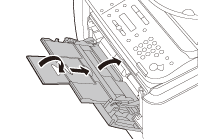
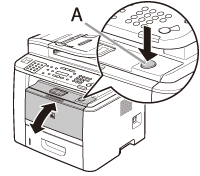
 纸盒
纸盒
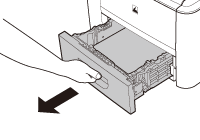
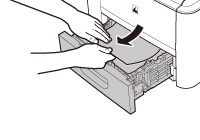
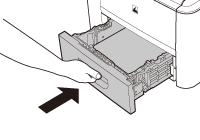
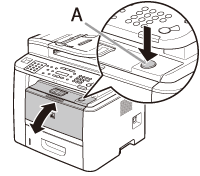
 选购纸盒
选购纸盒
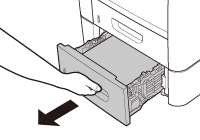
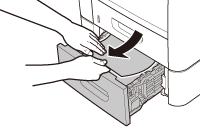
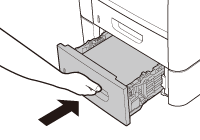
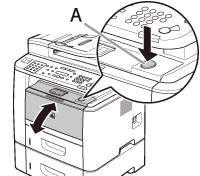
 双面组件
双面组件
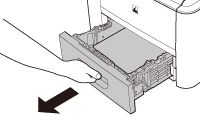
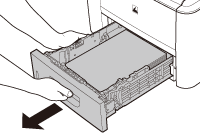
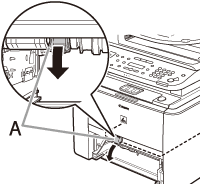
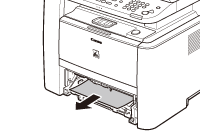
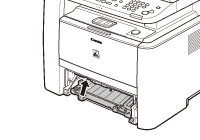

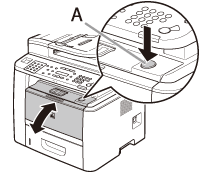


























































































 返回
返回
 打印
打印
 分享
分享








 京公网安备 11010502037877号
京公网安备 11010502037877号